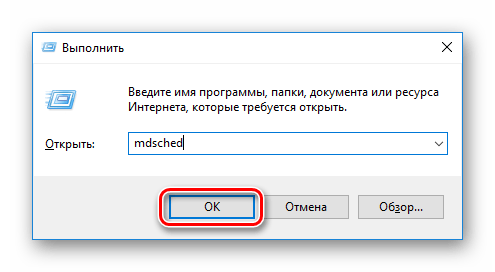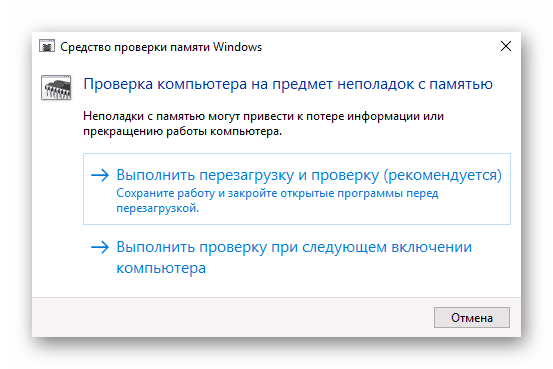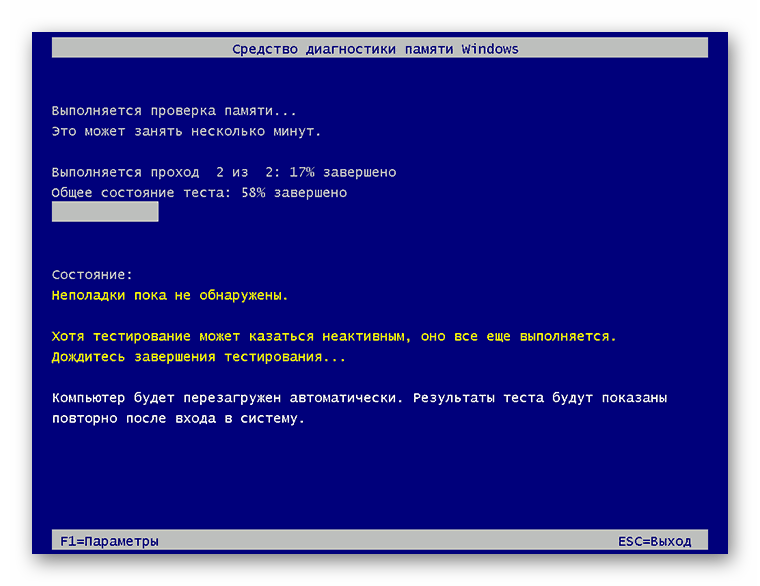Вышла из строя оперативная память. Неисправность оперативной памяти(ОЗУ). Перегрев — как причина того, что тормозит оперативная память
У мный, творческий, успешный человек – обладатель здоровой и крепкой памяти. И наоборот: забывчивость, рассеянность, склероз – синонимы нездоровья, бед и проблем. Вряд ли кто-то желает подобных качеств себе. Так же и с компьютером: если с памятью порядок, работать за ним – сплошное удовольствие. А если нет – жди сюрпризов. Неприятных.
Сегодня поговорим о том, почему с оперативкой (ОЗУ) возникают проблемы, какими симптомами они дают о себе знать и чем опасно использование неисправных модулей памяти. А также – как проверить оперативную память на ошибки и что делать, если вы их обнаружили.
Почему память дает сбои
Причин нестабильной работы или полной неработоспособности ОЗУ не слишком много. Вот они:
- Неисправность самих модулей ОЗУ (они же – модули RAM – R andom A ccess M emory). Виновником чаще всего бывает банальный брак, который иногда проявляется спустя месяцы или даже годы работы.
- Индивидуальная несовместимость одновременно используемых планок ОЗУ или памяти и материнской платы. Встречается, несмотря на заявленную производителями поддержку. Выявляется, как правило, при первом подключении.
- Некорректные параметры частоты и таймингов RAM в BIOS. Возникают после изменения настроек по умолчанию с целью разогнать или найти оптимальный режим совместной работы нескольких планок.
- Плохой контакт в разъеме. Причиной может быть образование оксидной пленки на поверхности контактной группы модуля оперативки.
- Неисправность слота, элементов цепей питания, обрыв дорожек и другие дефекты материнской платы, имеющие отношение к памяти.
Как проявляются неполадки ОЗУ
«К линическая» картина сбоев памяти, не в пример причинам, очень и очень разнообразна – от полной неработоспособности компьютера до ошибок в работе приложений, которые возникают бессистемно и без связей с каким-либо действием.- ПК или ноутбук никак не реагирует на нажатие кнопки питания.
- После нажатия кнопки питания системный динамик издает сигналы о непрохождении процедуры POST. Причем коды (сочетания коротких и длинных гудков) не всегда указывают на проблемы памяти.
- Компьютер включается и сразу отключается или циклически перезапускается на любой стадии загрузки.
- После включения на экран выводятся сообщения об ошибках. Например: «CMOS checksum error », «CMOS checksum bad
- В ходе запуска и работы операционная система падает с критическими ошибками (синими экранами). Для проблем с оперативкой особенно характерны PAGE_ FAULT_ IN_ NONPAGED_ AREA , UNEXPECTED_ KERNEL_ MODE_ TRAP , DATA_ BUS_ ERROR , PFN_ LIST_ CORRUPT , KERNEL_ STACK_ INPAGE_ ERROR , UNEXPECTED_ KERNEL_ MODE_ TRAP , но могут быть и другие. Очень часто – разные.
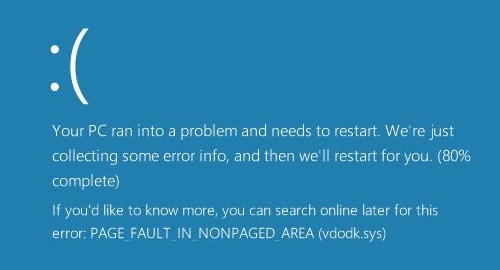
- Пропадает или искажается изображение на экране (дефекты видеопамяти). При отсутствии дискретного видео с собственной памятью последняя выделяется из оперативной.
- Компьютер тормозит или намертво зависает, пока пользователь его не перезагрузит.
- Перестают работать функции переноса и копирования файлов.
- Возникают ошибки при запуске и работе приложений. Например, «Память не может быть read\written » и другие.
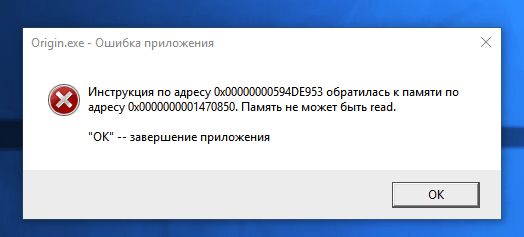
- Не устанавливаются и не удаляются программы.
- Перестают сохраняться файлы. Или после сохранения их невозможно открыть.
- Повреждаются компоненты операционной системы.
Как видите, в этом списке практически всё, что только может быть при неисправности компьютера. И это всего лишь из-за битой оперативки!
Кстати, зачастую неполадки памяти маскируются под другие проблемы и заявляют о себе самым причудливым образом. Бывали случаи, когда они проявлялись постоянными вылетами антивирусной программы (дает повод «грешить» на неуловимые вирусы), нестабильным подключением к Wi-Fi, потерей драйверов устройств (после установки драйвер работает только до перезагрузки компьютера) и т. п.
Иногда один и тот же сбой проявляется постоянно, иногда они чередуются. Нередко встречается сочетание нескольких ошибок, например, синие экраны смерти и отказы системных функций.
К каким последствиям может привести использовани
Не работает оперативная память — как устранить проблему?

Оперативная память (ОЗУ, RAM) – динамическая энергозависимая память со свободным доступом. По сути, это временный архив данных для программного обеспечения. Как конструкция, оперативка представляет собой комбинацию модулей с микросхемами, подсоединенную к системной плате.
Именно ОЗУ обеспечивает работу запущенных программ.
| Виды работ | Стоимость |
|---|---|
| Диагностика | 0 р. |
| Вызов | 0 р. |
| Установка / замена одной детали в системном блоке (кроме мат.платы) | 120 р. |
| Ремонт 1 кат. (RAM, батарейка BIOS, корпусные детали/процессор) | 300 р. |
| Настройка операционной системы Microsoft Windows | 120 р. |
Что происходит, когда не работает оперативная память:
- система запускается с постоянными перезагрузками или не запускается вовсе. Если оперативка полностью вышла из строя, то при попытке запустить систему раздается пищащий звук;
- на мониторе появляется синий экран с кодами (экран смерти), пытаться разобрать эти коды не стоит, неопытному пользователю они ни о чем не скажут;
- RAM напичкана под завязку сложными программами и играми, то есть происходит перегруз оперативной памяти;
- система работает, но с постоянными сбоями, ошибками и вылетами программ;
- система не грузится.

Причины, по которым не работает оперативная память:
- оперативка может быть неисправной только по физической причине, вирусы на нее никак не действуют. Наиболее распространенной причиной поломки RAM является механическое повреждение. Это случается, когда пользователь пытается вставить оперативку с силой. Причем повреждаться может как сама микросхема, так и разъем;
- 1% случаев составляет производственный брак;
- проблема с блоком питания из-за перепадов электрического напряжения. Это довольно редкий случай, но все же, сбой напряжения может повредить ОЗУ. Диагностировать проблему с блоком питания можно только специальным прибором – вольтметром. Если у вас его нет – обращайтесь в сервисный центр;
- в современных компьютерах под материнской платой установлена антистатическая сетка, но все равно исключать статическое напряжение, как причину поломки памяти нельзя;
- износ планки, на которой прикреплены модули. Здесь невозможно что-либо предусмотреть, все зависит от качества устройства и эксплуатации. Поэтому оперативка может «полететь» как через пару лет, так и через 10-15;
- для того чтобы ОЗУ перегрелась, нужна температура более +100 градусов, а чтобы переохладилась – -45 градусов. Это практически нереально, но исключать эти причины тоже нельзя.

Как провести диагностику оперативной памяти: скачать на флэшку с утилитой (прикладная программа) данные с ОЗУ, утилита промониторит параметры оперативки. Затем нужно загрузиться с флэшки и проверить RAM.
Что делать, если не работает оперативная память:
- если имеете дело с производственным браком, то замените оперативку по гарантии. В большинстве случаев гарантийный срок на ОЗУ длительный, поскольку оперативка – наиболее надежный элемент в компьютере в силу своей простоты, поэтому ломается она реже других устройств;
- чтобы не было перегрева RAM, проводите регулярные чистки комплектующих компьютера от пыли и мусора;
- при окислении контактов, почистите контакты;
- вставляйте планку ОЗУ в комп аккуратно, дабы избежать механических повреждений;
- если же испортилась сама микросхема, то помочь вам в этом сможет только мастер.

Мы поможем Вам решить эту проблему!
Если у вас не работает оперативная память, а вы так и не смогли выяснить причину этой проблемы, либо не хотите тратить время на починку, вы можете обратиться в сервисный центр «Эксперт», где опытные специалисты быстро проведут диагностику ОЗУ и качественно выполнят необходимый ремонт.
Вы оформляете заявку онлайн или по телефону
Мастер выезжает по адресу в течении 1 часа
Мастер выявляет неисправность и устраняет её
Вы принимаете работу мастера и оплачиваете
Даже если вы решили не ломать голову, и купить новую оперативную память, то все равно лучше это делать после консультации со специалистом, который подскажет вам все нюансы качества памяти и ее покупки.
Бесплатная консультация
Перезвоним в течении 1 минуты
ОтправитьМы не передаем ваши данные третьим лицам
На этом компьютере обнаружена неполадка с памятью

 Огромное количество системных ошибок может быть связано с неисправностью оперативной памяти. Проблемы с ОЗУ могут привести к самопроизвольным перезагрузкам, частым зависаниям, различным ошибкам, синим «экранам смерти» и замедлению работы. В этой статье мы рассмотрим, какими методами можно проверить состояние ОЗУ, если система выдаёт уведомление «на этом компьютере обнаружена неполадка с памятью».
Огромное количество системных ошибок может быть связано с неисправностью оперативной памяти. Проблемы с ОЗУ могут привести к самопроизвольным перезагрузкам, частым зависаниям, различным ошибкам, синим «экранам смерти» и замедлению работы. В этой статье мы рассмотрим, какими методами можно проверить состояние ОЗУ, если система выдаёт уведомление «на этом компьютере обнаружена неполадка с памятью».
Метод исключения
Этот способ нужно применять, если система отказывается запускаться. Большинство современных компьютеров имеют в своём арсенале от 2 до 4 модулей ОЗУ.
Это означает, что определить неисправный модуль можно методом исключения – поочерёдно вынимая по одной планке и проверяя, исчезла ли проблема.
Ситуация омрачается, если в материнскую плату установлен всего один модуль. В таком случае нужно извлечь его и прочистить контакты. Если есть запасной модуль, то стоит попробовать запустить компьютер с ним.


Программные методы
Выполнить проверку можно как при помощи стандартных инструментов, так и с использованием сторонних приложений.
Стандартное средство Windows
Если система загружается без каких-либо проблем, но в процессе работы зависает и сбоит, то стоит опробовать встроенную в Windows тестирующую утилиту.
Нужно:
- Открыть «Панель управления» и перейти в «Система и безопасность».
- Переместиться к пункту «Администрирование» и кликнуть по кнопке «Средство проверки памяти».
- Кликнуть по варианту «Выполнить перезагрузку и проверку».
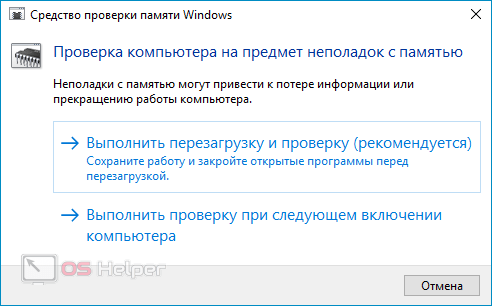
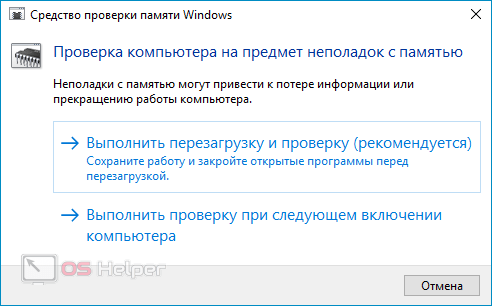
Когда система перезапустится, вместо стартового экрана загрузки системы откроется средство диагностики ОЗУ. Процесс выглядит так:
- Сначала инструмент проведёт проверку в стандартном режиме. В нём применяются все базовые методы анализа, а также несколько дополнительных.
- При желании можно нажать на F1 для перехода в меню «Параметры». Там можно выбрать как «Базовый» режим, при котором проведут только минимальный набор тестов, так и «Широкий» – включает в себя все доступные для использования тесты.
- Чтобы обеспечить максимальную достоверность и полноту тестирования, нужно нажать на Tab и отключить кэш.
- Чтобы применить изменённые параметры и заново начать проверку, нужно нажать на F10.
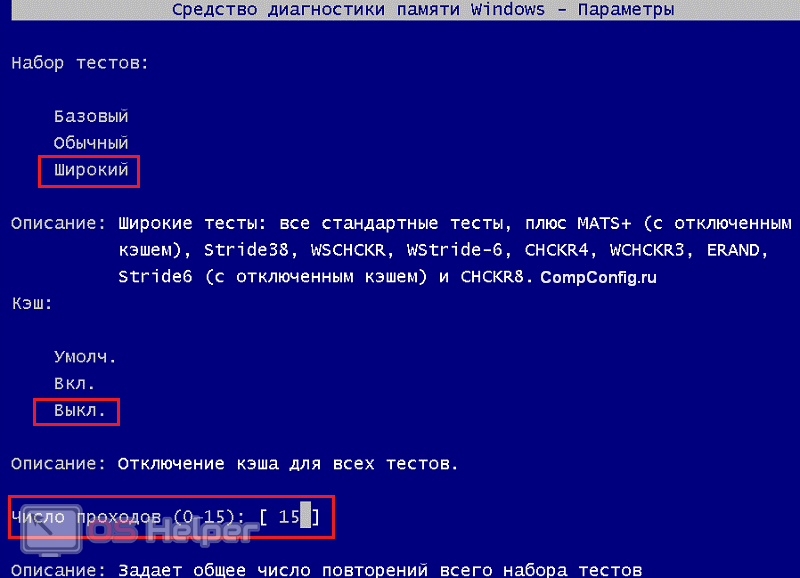
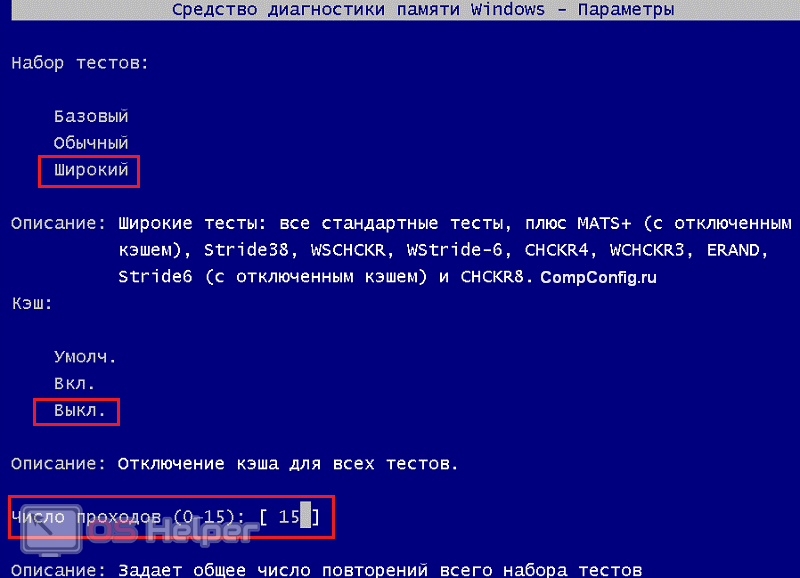
Тестирование проведено, компьютер перезагружен. Остаётся лишь получить и интерпретировать данные. Для этого:
- Кликаем по иконке поиска рядом с меню «Пуск» и выполняем поиск по запросу «eventvwr.exe». Открываем единственный результат.
- Раскрываем раздел «Журналы Windows», нажимаем правой кнопкой на пункте «Система» и переходим к «Найти».
- Вводим в строку команду «MemoryDiagnostics-Results» и нажимаем на «Найти далее».
- Закрываем окно поиска и дважды кликаем по появившейся строке «MemoryDiagnostics-Results». Если во всплывшем уведомлении показано, то ошибок не обнаружено, значит оперативная память полностью исправна.
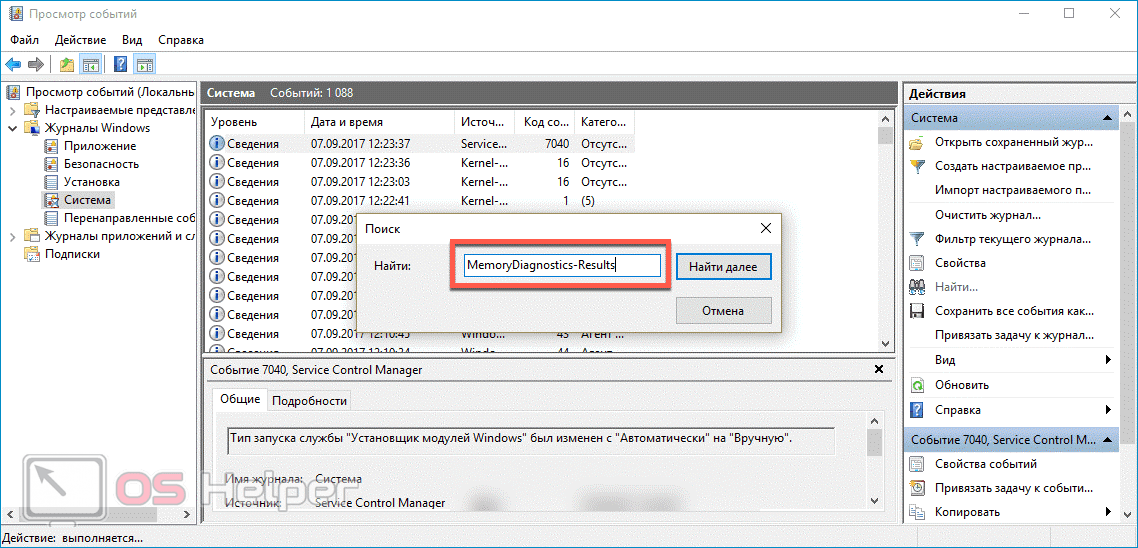
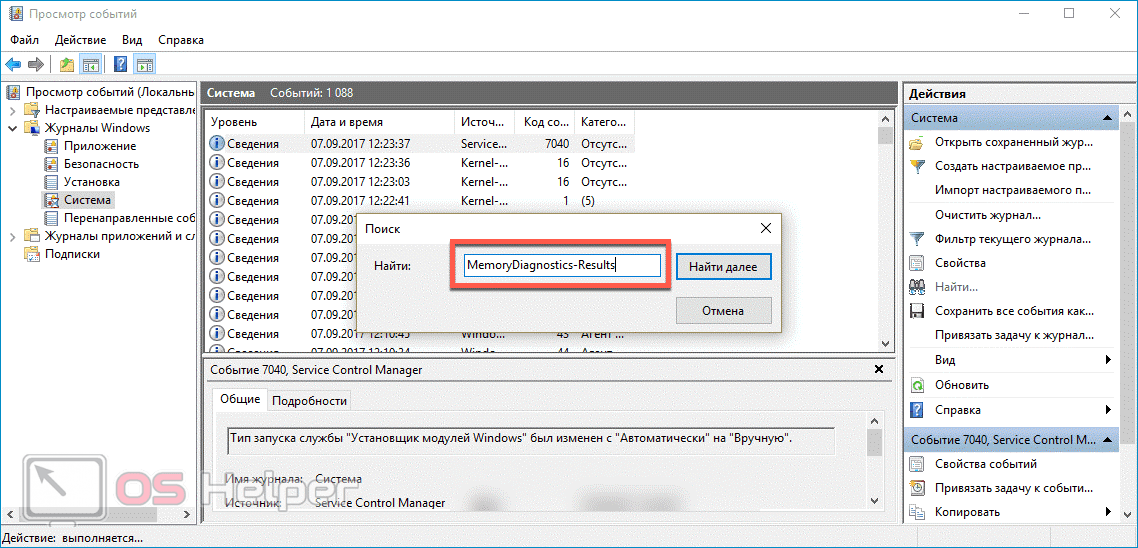
Если в результатах будут отображены ошибки, модуль памяти придётся менять. Часто средство тестирования показывает, какой конкретно модуль неисправен.
Мнение эксперта
Василий
Руководитель проекта, эксперт по модерированию комментариев. Задать вопросЕсли результаты общие, а планок ОЗУ несколько, то придётся проводить тестирование с каждой по отдельности.
Memtest86+
Эту утилиту нужно применять тогда, когда из-за проблем с ОЗУ система отказывается запускаться.
Принцип работы таков:
- Скачиваем (с другого ПК) образ утилиты и записываем его на флешку.
- Оставляем в слотах только одну планку ОЗУ, поскольку результаты будут общими, а не для каждой планки по отдельности. Если оставить все, то не получится определить проблемный модуль.
- Перезагружаем ПК, и вызываем Boot Menu во время загрузки. Ответственную кнопку можно увидеть на начальном экране или узнать в интернете по модели материнской платы.
- Выставляем загрузку с флешки.
Программа memtest86+ будет запущена автоматически. Тестирование начнётся сразу же, ничего изменять не нужно. Ошибки будут подсвечены красным цветом.
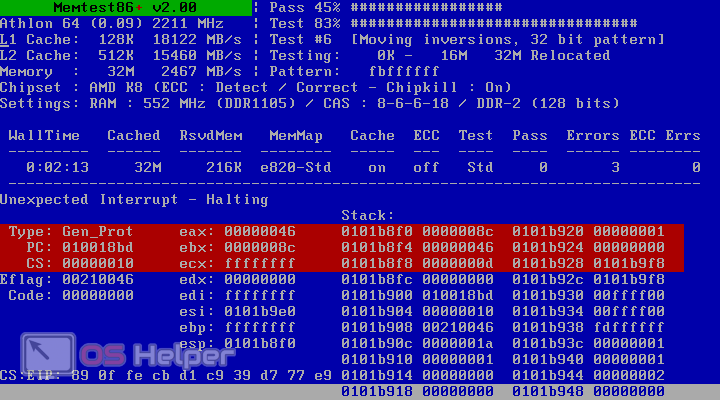
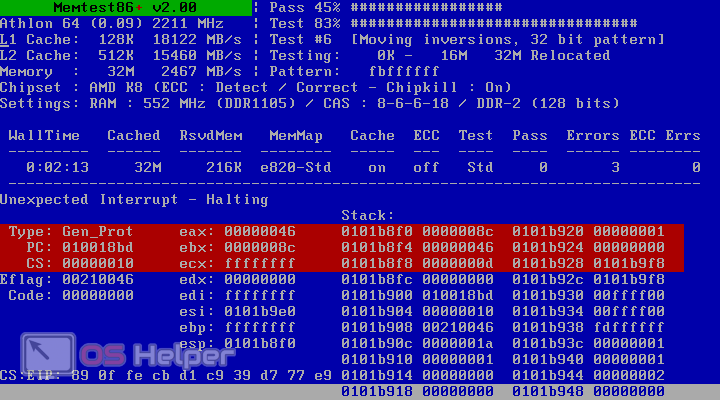
Если они есть, то модуль нуждается в замене. Предварительно нужно переставить планку в другой слот и вновь прогнать тест. Если ошибки исчезнут, значит проблема в разъёме.
Видеоинструкция
В этой инструкции показано, как работать с разобранными в статье методами тестирования.
Заключение
Наличие ошибок говорит о том, что совсем скоро модуль ОЗУ может перестать работать. Оперативная память редко поддаётся ремонту – в большинстве случаев замена планки обойдётся дешевле.
Решение проблем с оперативной памятью компьютера
Решение проблем с оперативной памятью компьютера
15.11.2017 1728
Иногда пользователь компьютера или ноутбука может внезапно столкнуться с такой проблемой:
- раздаются звуковые сигналы;
- лазерные диски не вводятся;
- операционная система не загружается;
- на мониторе не появляется изображение.
Это может произойти из-за неполадок в оперативной памяти компьютера.
Возможные причины
- загрязнённость контактов модулей или системной платы;
- неверная установка;
- выход из строя;
Первая проблема проявится при длительном неиспользовании компьютера. Для её устранения потребуется извлечь и осмотреть модули памяти и почистить их контакты.
Осмотр памяти
1. Вымыть и вытереть руки.
2. Выключить компьютер из электросети.
3. Снять крышку с его корпуса.
4. Извлечь обе планки памяти (см. ниже).
5. Посмотреть внимательно на сами модули и их контакты на ярком свету.
Очистка контактов
1. Приготовить спирт, ватную палочку или тампон.
2. Пройтись по контактам обоих модулей по всей длине канцелярским ластиком, с обеих сторон сразу.
3. Стереть пылинки и частицы резины безворсовой тряпочкой.
4. Протереть контакты смоченной спиртом ватной палочкой.
5. Операцию повторить несколько раз.
6. Вставить планки в слоты, держа их за края.
7. Убедиться в том, что модули плотно держатся на местах.
8. Установить крышку обратно на системный блок.
Модули следует держать за края. Нельзя прикасаться к их контактам.
Вторая проблема проявится в случае небрежной вставки модулей оперативной памяти в материнскую плату при разборке системного блока. Их необходимо вынуть и повторно установить, следуя приведенной ниже инструкции.
Этапы снятия и установки модулей S0 – DIMM
1. Отжать две защёлки по бокам слотов.
2. Вынуть модуль, взяв его за передний край.
3. Осмотреть планки памяти (см. выше).
4. Установить модуль S0 – DIMM в слот до упора, держа его под углом.
5. Аккуратно надавить на передний край.
6. Убедиться в том, что модуль плотно держится в слоте.
Если проблема не исчезла, то модули памяти неисправны.
Рекомендации по их замене
- Следует менять оба модуля сразу;
- Компьютер может работать неправильно при использовании модулей разного объёма;
- На 32-разрядную систему можно установить не более 4 ГБ памяти;
- На 64-разрядную систему рекомендуется установить 8 или 16 ГБ.
Теперь устранение неполадок с оперативной памятью компьютера не вызовет серьёзных затруднений.
P.S. Если у вас возникли проблемы с печатающими устройствами, закажите заправку картриджей в Ростове, также вы можете заказать выезд компьютерного мастера.
Добавить комментарийКак проверить оперативную память на работоспособность

Если у вас начали часто появляться синие экраны смерти на компьютере, запишите номер ошибки и посмотрите в интернете причины ее появления. Может быть, что неполадки вызваны сбоями работы какого-либо из компонентов (зачастую это жесткий диск или оперативная память). В сегодняшней статье мы рассмотрим то, как проверить на работоспособность RAM.
Читайте также: Наиболее распространенные коды BSoD в Windows 7 и как с этим бороться
Признаки сбоев памяти
Существует несколько признаков, по которым можно определить, что причиной различных неполадок служит именно неисправность оперативной памяти:
- Часто появляются синие экраны смерти с номерами ошибок 0x0000000A и 0x0000008e. Также могут быть и другие ошибки, которые говорят о неисправности.
- Вылеты при высокой нагрузке на ОЗУ — во время игр, рендеринга видео, работе с графикой и другое.
- Не запускается компьютер. Могут быть звуковые сигналы, которые говорят о неисправности.
- Искаженное изображение на мониторе. Данный симптом больше говорит о проблемах видеокарты, но иногда причиной может выступать и память.
К слову, если вы наблюдаете какой-либо из указанных выше симптомов, то это еще не значит, что проблема именно с RAM компьютера. Но проверить все же стоит.
Способы проверки ОЗУ
Существует несколько доступных каждому пользователю способов проверить оперативную память как с использованием дополнительного программного обеспечения, так и прибегая исключительно к инструментам Windows. В данной статье мы рассмотрим несколько методов, которые могут вам пригодиться.
Читайте также: Программы для проверки оперативной памяти
Способ 1: Windows Memory Diagnostic Utility
Одна из наиболее популярных утилит для проверки RAM — Windows Memory Diagnostic Utility. Данный продукт создан компанией Майкрософт для расширенного тестирования памяти компьютера на предмет наличия неполадок. Чтобы использовать софт, необходимо создать загрузочный носитель (флешку или диск). Как это сделать, можно узнать в следующей статье:
Урок: Как создать загрузочную флешку
Затем вам останется подключить накопитель к компьютеру и в BIOS установить приоритет загрузки с флешки (ниже мы оставим ссылку на урок, как это сделать). Запустится Windows Memory Diagnostic и начнется тестирование RAM. Если во время проверки были выявлены ошибки, вероятно, стоит обратиться в сервисный центр.
Урок: Настраиваем BIOS для загрузки с флешки

Способ 2: MemTest86+
Одна из лучших программ для тестирования оперативной памяти — MemTest86+. Как и с предыдущим ПО, сперва необходимо создать загрузочную флешку с МемТест86+. От вас практически не потребуется никаких действий — просто вставьте носитель в разъем компьютера и через BIOS выберите загрузку с флешки. Начнется тестирование оперативной памяти, результаты которого будут тут же отображены.
Урок: Как протестировать RAM при помощи MemTest
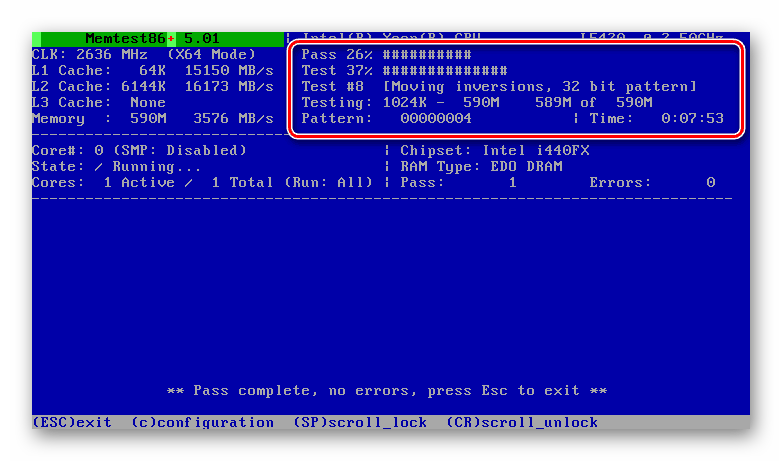
Способ 3: Штатные средства системы
Также можно проверить оперативную память без помощи какого-либо дополнительного ПО, ведь в Windows для этого есть специальный инструмент.
- Откройте «Средство проверки памяти Windows». Для этого нажмите комбинацию клавиш Win + R на клавиатуре, чтобы вызвать диалоговое окно «Выполнить» и введите команду
mdsched. Затем нажмите «ОК».
- Появится окно, в котором будет предложено перезагрузить компьютер и провести проверку сейчас или позже, при следующем включении компьютера. Выберите подходящий вариант.

- После перезагрузки вы увидите экран, где можно проследить за процессом проверки памяти. Нажав F1 на клавиатуре, вы перейдете в меню параметров проверки, где можно изменить набор тестов, указать количество проходов теста, а также включить или выключить использование кэша.

- После того как сканирование будет завершено и компьютер снова перезагрузится, вы увидите уведомление о результатах прохождения теста.

Мы рассмотрели три способа, которые позволяют пользователю определить, действительно ли ошибки во время работы компьютера вызваны неисправностями оперативной памяти. Если во время тестирования RAM одним из указанных выше способов были выявлены ошибки, то рекомендуем обратиться к специалистам и в последующем заменить модуль.
 Мы рады, что смогли помочь Вам в решении проблемы.
Мы рады, что смогли помочь Вам в решении проблемы. Опишите, что у вас не получилось.
Наши специалисты постараются ответить максимально быстро.
Опишите, что у вас не получилось.
Наши специалисты постараются ответить максимально быстро.Помогла ли вам эта статья?
ДА НЕТОпишите признаки сгорания оперативной памяти.
так ты попробуй по отдельности вынуть и с каждой планкой комп запустить, скорее всего они обе живые, а там выяснишь точно сгорела или нет если с какой то одной не запускается пробуй разные слоты с ней же если и так не пойдёт то значит точно сдохла
не в»бовая вонь))
попробуй спиртом контакты протереть на планке
мемори стик тебе поможет!
выключаешь комп снимаешь память чистишь резинкой позолоченные контакты только руки на заземланном что нибудь подержи что бы снять статическое электричество, стряхиваешь кисточкой пыль от резинки вставляешь по одной сначала если все работает то скореевсего память у тебя живая.. . тогда вставляешь обе и смотришь результат
по какой причине может сломаться оперативная память?
Перегореть, как вариант. Вообще, это очень нежная часть компьютера…
Когда в отделе отбивают почки память отключаеться….
беспричинно… сдохли 2 планки. Просто и нелепо…
по разным) от времени пользования, скчок напряжения, плохо сделана
Есть много причин. Её можно изначально вставить неправильно и она сгорит, сейчас оперативка часто ломается из-за перегрева, который наступает из-за жары. Кулеры не справляются и херак — happy end.
От скачка напряжения — самое распространённое. Могли сломаться контакты, при неаккуратной установке планок в слот.
конечно выкидывать но лучше сначала тестом прогнать типа MemTest
статическое напряжение при включении и выключении.
сломатся ну значит вы переборщили с силой когда вставляли или вытаскивали её а так она восновном перегорает так что да пооже нужно покупать новую
Самое простое, которое чаще всего случается — резкое выключение питания) Оно же хард выключение. Иль перегрев планок)